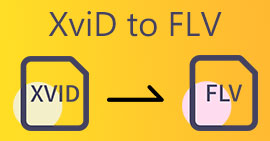Apa Cara Terbaik untuk Mengonversi File XviD ke WMV dengan Konverter
Punya masalah saat streaming file media XviD Anda? Satu juta pengguna telah mengalami masalah ini pada file XviD mereka. Saat kami mencari solusi terbaik, kami menemukan bahwa Anda harus mengonversi file XviD ke dalam format WMV agar kompatibel dengan streaming. Untuk mengambil tindakan atas masalah ini, Anda harus terus mempelajari caranya mengonversi XviD ke WMV dengan alat yang kami temukan untuk membantu situasi Anda dengan membaca detail di bawah ini.
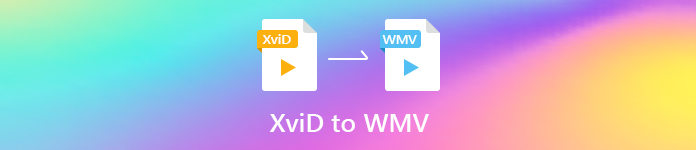
Bagian 1. Konversi XviD ke WMV dengan FVC Video Converter Ultimate
Ingin tahu konverter terbaik untuk mentranskode XviD ke WMV dengan mudah? Jika demikian, Anda harus menggunakan FVC Video Converter Ultimate. Jutaan pengguna telah mengunduh konverter ini dan menggunakannya untuk mengonversi file XviD mereka menjadi WMV, AVI, MOV, MKV, MP4, dan banyak lagi dengan cara yang mudah. Jadi, jika Anda ingin menangani masalah konversi ini dengan cepat, unduh konverter ini dan dapatkan output profesional dalam waktu yang cukup. Tidak ada waktu Anda membaca atau menonton demonstrasi yang sangat panjang tentang konversi? Kami membuatnya mudah dipahami dengan mengikuti versi langkah-langkah sederhana di bawah ini.
Langkah 1. Unduh konverter di drive Anda dengan mengklik tombol unduh yang tersedia di bawah. Selanjutnya, instal alat, dan klik Mulai sekarang untuk menjalankan konverter.
Download GratisUntuk Windows 7 atau lebih baruDownload Aman
Download GratisUntuk MacOS 10.7 atau lebih baruDownload Aman
Langkah 2. Tambahkan file XviD yang ingin Anda konversi dengan mengklik Tambahkan File di sudut kiri atas antarmuka pengguna. Sebuah folder akan muncul di sebelah tampilan di mana Anda dapat menemukan file XviD; tekan Buka untuk melanjutkan setelah menemukannya.
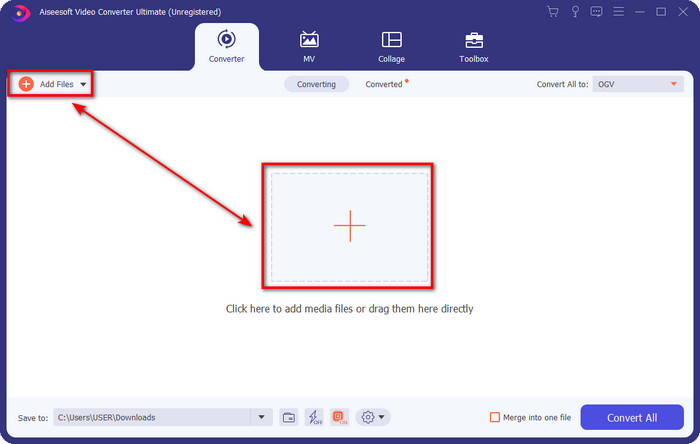
LANGKAH 3. Jadi sekarang, untuk mengubah format, klik tombol tarik-turun dan pilih WMV format yang tersedia pada daftar.
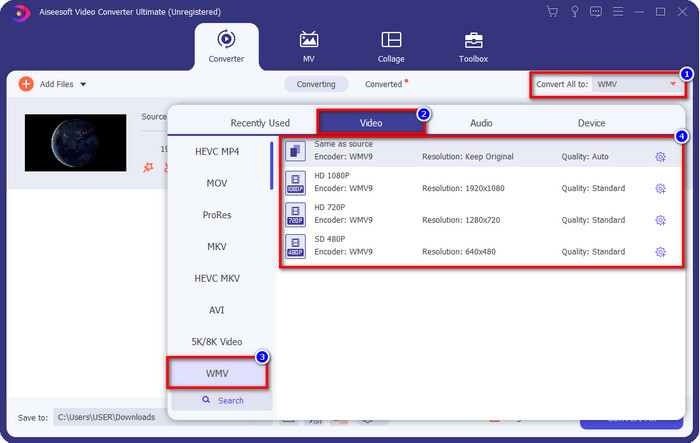
Pilihan. Ingin menyempurnakan video Anda, meningkatkan resolusinya, mengoptimalkan kecerahan, mengurangi guncangan pada video, atau menghilangkan noise? Maka Anda harus mengklik meningkatkan tombol. Klik kotak untuk menerapkan peningkatan yang ingin Anda buat dan tekan Menyimpan.
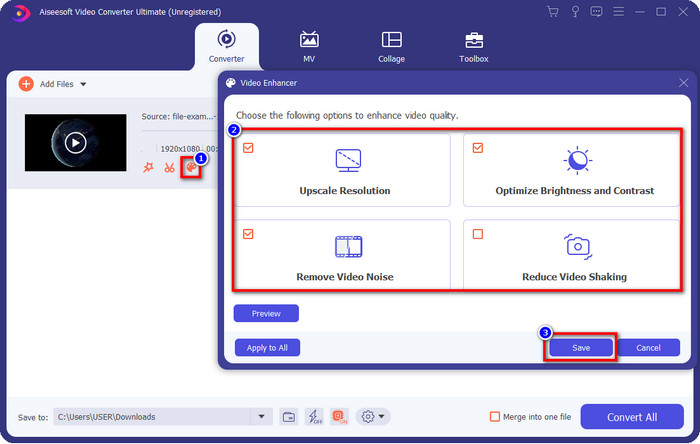
LANGKAH 4. Selesai memilih format? Mari kita lanjutkan ke langkah terakhir dengan mengklik Konversi Semua. Setelah proses, folder akan ditampilkan di layar Anda dengan file format WMV yang baru dikonversi.
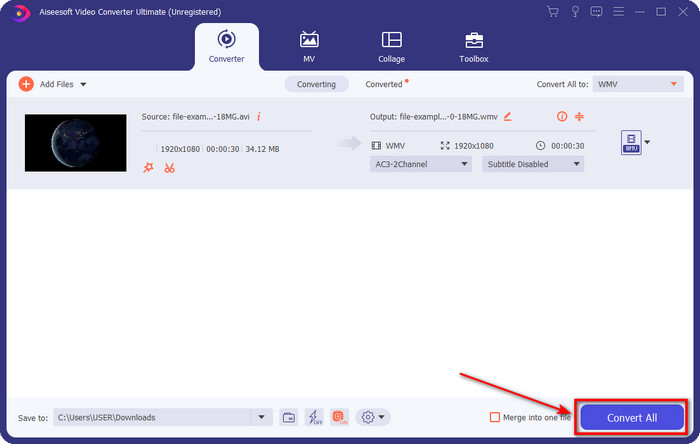
Pro
- Konversi beberapa XviD ke WMV, AVI, MKV, MOV, MP4, dan 200+ format lain yang tersedia.
- Ini mendukung semua sistem operasi sehingga Anda dapat mengunduhnya di Windows atau Mac Anda.
- Konverter anti-bodoh yang dapat digunakan siapa saja.
- Ini mendukung fitur pengeditan video seperti memotong, menggabungkan, memotong, dan banyak lagi.
Kontra
- Beli konverter sebelum Anda dapat menggunakannya.
- Perlu diunduh di drive desktop Anda.
Bagian 2. Konversi Xvid ke WMV dengan FVC Free Video Converter Online
Tidak ingin mengunduh konverter di desktop Anda untuk menghemat ruang di drive komputer Anda? Jika demikian, Anda harus menggunakan ini Pengonversi Video Gratis FVC Online. Alat web ini mampu membantu masalah konversi Anda pada file XviD. Meskipun dapat dikonversi, itu masih tidak sebagus FVC Video Converter Ultimate, dan ada banyak hal yang tidak dapat Anda temukan di konverter web ini yang dapat Anda lakukan di alat utama. Namun demikian, jika Anda ingin mengonversi XviD ke WMV online gratis, ikuti langkah-langkah di bawah ini.
Langkah 1. Tekan tautan ini untuk membuka Pengonversi Video Gratis FVC Online.
Langkah 2. Untuk mengunggah file XviD, Anda harus terlebih dahulu mengklik Tambahkan File untuk Dikonversi. Setelah terbuka, telusuri file di folder komputer Anda, dan tekan Buka.
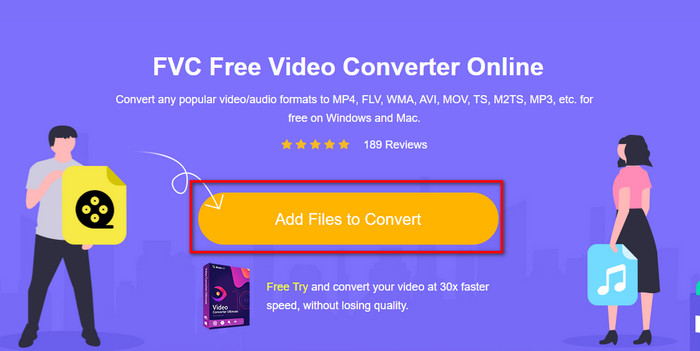
LANGKAH 3. Pilih WMV format di bawah setlist yang akan ditampilkan di bawah.
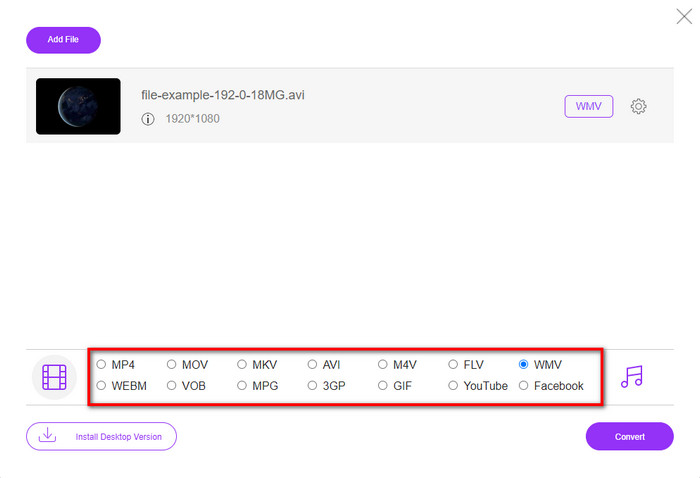
LANGKAH 4. Dengan mengklik Mengubah, proses konversi akan dimulai.
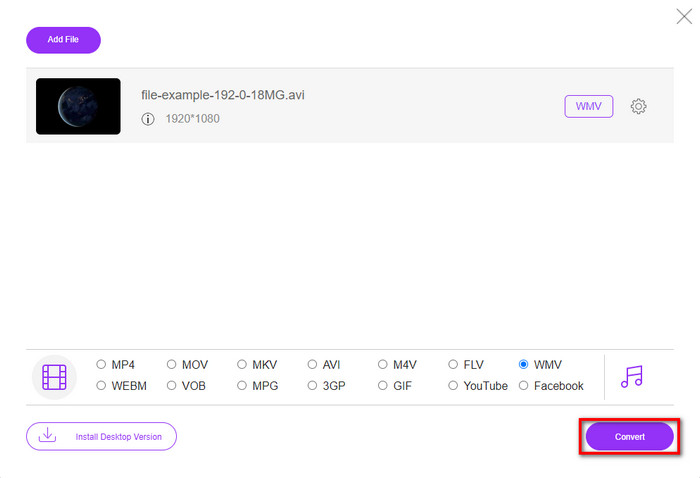
Pro
- Gratis.
- Tersedia online, dan Anda tidak perlu mengunduh konverter.
- Format yang didukung adil yang dapat Anda pilih.
Kontra
- Tidak ada fitur pengeditan.
- Itu tidak mendukung konversi batch sekaligus.
Bagian 3. Apa Perbedaan Antara Xvid dan WMV
Ingin tahu lebih banyak tentang XviD dan WMV? Jika demikian, Anda harus mengikuti langkah dan membaca beberapa informasi yang Anda perlukan untuk mempelajari kedua format tersebut.
Pertama-tama, XviD bukanlah format video seperti WMV, tetapi merupakan kompresor untuk mengecilkan ukuran file tanpa merusak kualitas video. Ini bertujuan untuk menjadi encoder MPEG-4 bebas royalti yang dapat digunakan dan digunakan oleh siapa saja dengan teknik penyandian biner yang sama. Saat ini, encoder ini tetap bebas digunakan, dan dikenal sebagai pesaing utama DivX.
Tidak seperti XviD, WMV adalah format video dengan kompresor bawaan untuk membuat ukuran file lebih kecil karena menggunakan satu atau lebih kompresor Microsoft. Sebagian besar waktu, format ini menyimpan animasi pendek di Windows. Jadi, jika Anda ingin melakukan streaming video online, Anda harus menggunakan format ini alih-alih XviD.
Ada banyak alasan mengapa Anda perlu mentranskode XviD ke WMV. Selain streaming online, Anda juga dapat memiliki kompresi format ASF jika Anda menggunakan WMV selain XviD. Juga, jika Anda ingin membuat file XviD Anda terlindungi ke dalam perlindungan DRM untuk menghindari penyalinan konten, maka WMV akan membantu Anda dengan tugas ini yang tidak dapat diberikan XviD kepada Anda.
Bagian 4. FAQ tentang Konversi XviD ke WMV
Di mana saya dapat memutar file XviD saya?
Jika Anda mencari pemutar XviD, Anda harus membaca artikel ini untuk mengetahui Pemain XviD dapat Anda gunakan di desktop Anda. Anda hanya akan menghabiskan waktu kurang dari 5 menit untuk membaca artikel ini.
Mengapa saya tidak bisa menggunakan XviD di Mac?
Ada banyak kemungkinan alasan mengapa Anda tidak dapat mengunggah file XviD di Mac, dan salah satunya adalah sebagian besar perangkat lunak di Mac tidak mendukung codec. Namun Anda dapat mengatasi masalah ini dengan mengubahnya menjadi format MOV karena format MOV memiliki banyak dukungan di semua produk Apple. Apalagi jika Anda ingin mengedit video XviD di Mac, Anda tidak bisa melakukannya. Ingin tahu bagaimana hal itu dilakukan? Jika demikian, Anda harus mengklik tautan ini dan mempelajarinya dalam satu menit untuk konversi XviD ke MOV.
Apakah file XviD aman?
Meskipun XviD non-proprietary, masih aman digunakan tetapi ingat, jika Anda ingin mengunduh codec XviD, Anda harus mengunjungi situs web resminya. Kami sangat menyarankan agar Anda mencari situs web resmi daripada mengunduh file di torrent dan memiliki malware yang menular di desktop Anda. Jadi, jika Anda ingin menggunakan encoder, Anda harus memastikan bahwa situs tersebut dilindungi untuk menghindari masalah apa pun.
Kesimpulan
Secara keseluruhan, konverter yang disajikan di sini akan membantu Anda mengatasi masalah konversi, terutama pada XviD ke WMV. Juga, jika Anda ingin memiliki transcoding XviD yang aman untuk menghindari masalah, Anda harus menggunakan produk FVC daripada produk lain yang tersedia. Jadi sekarang, ada di tangan Anda untuk memilih konverter mana yang menawarkan yang terbaik untuk Anda. jika Pengonversi Video Gratis FVC Online atau FVC Video Converter Ultimate, konverter ini telah membantu jutaan pengguna dalam masalah konversi mereka, dan mungkin Anda berikutnya.



 Video Converter Ultimate
Video Converter Ultimate Perekam Layar
Perekam Layar